📌 As mensagens de erro que existem no Excel
Quando uma fórmula não pode ser calculada corretamente, o Excel exibe um código de erro. Abaixo estão os erros mais comuns:
| Erro | Significado | Causa Mais Comum |
|---|---|---|
| #N/D | Valor não disponível (Not Available) | PROCV não encontra o valor. |
| #VALOR! | Tipo de dado incorreto (Value Error) | Texto em operação matemática. |
| #DIV/0! | Divisão por zero (Division by Zero) | =A1/0 ou célula vazia. |
| #NOME? | Nome de função ou referência inválido (Name Error) | Erro de digitação (ex: =SOMAR em vez de =SOMA). |
| #REF! | Referência inválida (Reference Error) | Célula excluída ou referência quebrada. |
| #NÚM! | Problema numérico (Number Error) | Número muito grande ou inválido (ex: =RAIZ(-1)). |
| #VAZIO! | Interseção inexistente (Spill Error) | Intervalo não se sobrepõe em matrizes dinâmicas. |
| ####### | Célula muito estreita para exibir o valor | Largura da coluna insuficiente. |
| #DESPEJAR! | Não há espaço para despejar o resultado | Algo escrito no espaço abaixo da célula |
🔍 Como Interpretar e Corrigir Erros?
#N/D (Valor não encontrado)
Causa: Funções como PROCV, PROCH ou ÍNDICE/CORRESP não encontram o valor procurado.
Solução: Verifique se o valor existe na tabela.
Use SEERRO para exibir uma mensagem personalizada:
=SEERRO(PROCV(A1; B1:C10; 2; FALSO); "Não encontrado")
#VALOR! (Dado incompatível)
Causa: Tentativa de usar texto em operações matemáticas ou funções.
Solução: Verifique se os dados estão no formato correto.
Use ÉNÚM(), ÉTEXTO() ou ÉVAZIO() para validar antes de calcular.
DIV/0! (Divisão por zero)
Causa: Divisão onde o denominador é zero ou vazio.
Solução: Use SE para evitar a divisão:
=SE(B1=0; "Erro"; A1/B1)
#REF! (Referência inválida)
Causa: Exclusão de uma célula referenciada ou cópia incorreta de fórmulas.
Solução: Verifique as referências na fórmula. Use nomes definidos para evitar referências quebradas.
#NÚM! (Problema numérico)
Causa: Números inválidos (ex: raiz quadrada de negativo).
Solução: Use SE para validar:
=SE(A1>=0; RAIZ(A1); "Inválido")
🛠 Funções para Tratar Erros no Excel
| Função | Uso |
|---|---|
| SEERRO() | Substitui qualquer erro por um valor alternativo. Ex: =SEERRO(A1/B1; 0) |
| SE() | Testa uma condição antes de executar a fórmula. Ex: =SE(B1>0; A1/B1; "Inválido") |
| ÉERROS() | Verifica se uma célula contém erro. Ex: =ÉERROS(A1) → VERDADEIRO ou FALSO. |
| ÉNÚM() | Verifica se o valor é numérico. Ex: =ÉNÚM(A1) → VERDADEIRO ou FALSO. |
| ÉVAZIO() | Verifica se a célula está vazia. Ex: =ÉVAZIO(A1) → VERDADEIRO ou FALSO. |
Exercícios
| Produto | Preço | Estoque | Vendas |
|---|---|---|---|
| Maçã | 5,00 | 10 | 8 |
| Banana | 3,00 | 0 | 5 |
| Laranja | 4,00 | 15 | 12 |
| Abacate | 3,50 | 0 | 0 |
| Melancia | Erro | 5 | 3 |
1. Calcule o preço unitário de venda (Preço / Vendas). Trate o erro se Vendas = 0.
2. Calcule a disponibilidade em % (Estoque / (Estoque + Vendas)). Verifique se há erros na nova coluna.
3. Procure por "Pera" e caso não exista retorne "Não existe".
4. Calcule a receita total (Preço vezes vendas), verifique se é número antes de multiplicar.
Link para resolver as próximas questões
5. Informe os autores de cada trabalho aprovado na segunda aba.
6. Faça uma lista de trabalhos aprovados e autores de forma capitalizada.







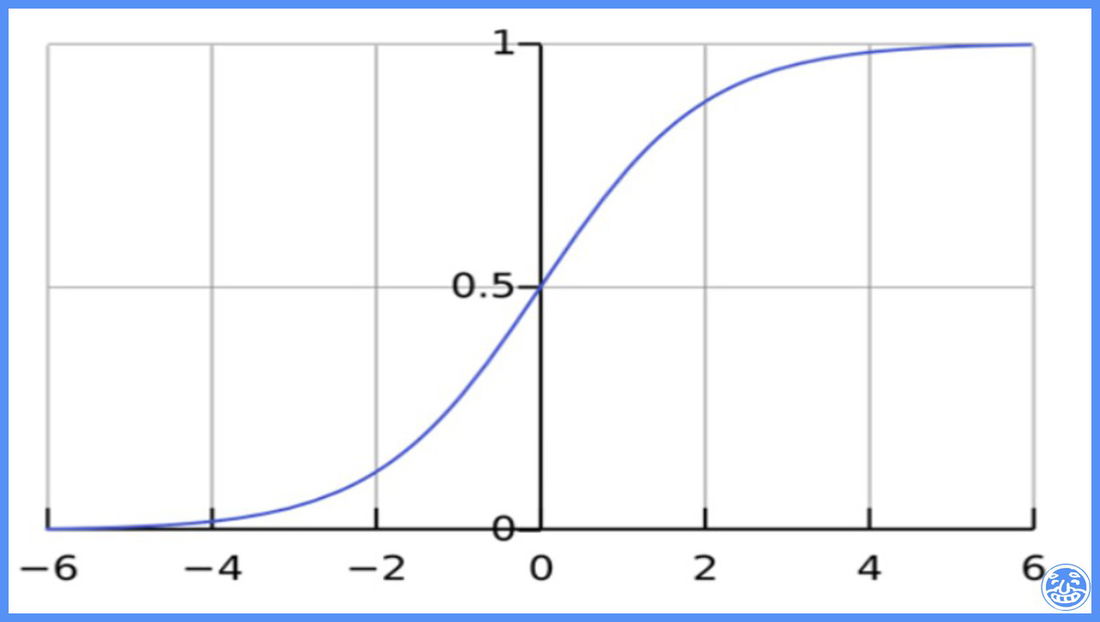



— Comentários 0
, Reações 1
Seja o primeiro a comentar